Veeam:高效的 Windows 和 Linux 整机恢复功能
首页 > 数据备份方案
天津鸿萌科贸发展有限公司是 Veeam 备份及恢复软件的授权代理商,为用户提供优质的备份及恢复解决方案。
一、Veeam 的 Windows 系统整机恢复功能
如果物理主机上的 Windows 操作系统无法启动,则可以使用 Veeam Recovery Media 恢复物理主机。Veeam Recovery Media 将以受限模式启动物理主机。引导后,可以使用 Veeam Agent 来诊断问题并修复错误。还可以使用通过 Veeam 创建的备份来还原物理主机的整个系统镜像或物理主机上的特定卷。
在 Veeam Backup & Replication 中为受保护的物理主机创建 Veeam Recovery Media,需要满足以下条件:
- 受保护的计算机运行 Microsoft Windows OS。
- Veeam 代理备份作业为目标位置上的受保护计算机创建了以下备份类型之一的完整备份文件:
- 整个电脑备份
- 物理主机操作系统数据(使用在备份作业设置中选择的操作系统选项创建的)卷级备份
- 使用备份作业设置中选择的操作系统选项创建的计算机操作系统数据的文件级备份
Windows 整机恢复步骤
1.在 Inventory 的保护组中选择物理主机,然后选择创建 Recovery Media,如下图所示:

Recovery Media 的 ISO 文件创建的位置位于 Veeam Backup & Replication 服务器中。将Recovery Media 的 ISO 制作为 USB 或 CD 引导盘,然后在需要进行数据恢复的服务器上启动,如下图所示:

选择“Bare Metal Recovery”恢复,因为备份数据是从 Veeam 的备份存储库中传输至要恢复的物理主机,所以需要设置物理服务器的网卡地址,如下图所示:

当网卡驱动缺失时,可以点击“Load network adapter driver”选项加载网卡驱动,如下图所示:

加载物理服务器网卡驱动后,选择备份文件所在的位置,在此一般选择“Veeam backup repository”,如下图所示:

选择“Veeam backup repository”后,会要求填写Veeam Backup Server的地址。此时,Recovery Media引导启动的系统会连接Veeam Backup Server的10001网络端口,从Veeam Backup Server指定的Repository抽取数据,如下图所示:

接下来选择备份任务和备份任务的还原点,如下图所示:


选择备份还原点后,选择还原模式,在此一般建议选择手工还原选项,如下图所示:

选择手工还原模式后,会指定备份的卷还原到物理主机哪块磁盘上,并可以对相应卷重新划分空间,如下图所示:


所有配置完成后,在汇总页点击“Restore”即可开始物理主机整机数据恢复。

二、Veeam 的 Linux 系统整机恢复功能
如果物理主机上的 Linux 操作系统无法启动,则可以使用 Veeam Recovery Media 恢复计算机。Veeam Recovery Media 将以受限模式启动物理主机。引导后,可以使用通过 Veeam Agent for Linux 创建的备份来还原物理主机的整个系统映像,物理主机上的特定卷或特定文件和文件夹。还可以使用标准的 Linux 命令行实用程序来诊断问题并修复错误。Linux 操作系统的 Recovery Media 可以直接从 Veeam 官网下载,无需创建。
将下载的 Recovery Media 的 ISO 制作为 USB 或 CD 引导盘,然后在需要进行数据恢复的服务器上启动,如下图所示:
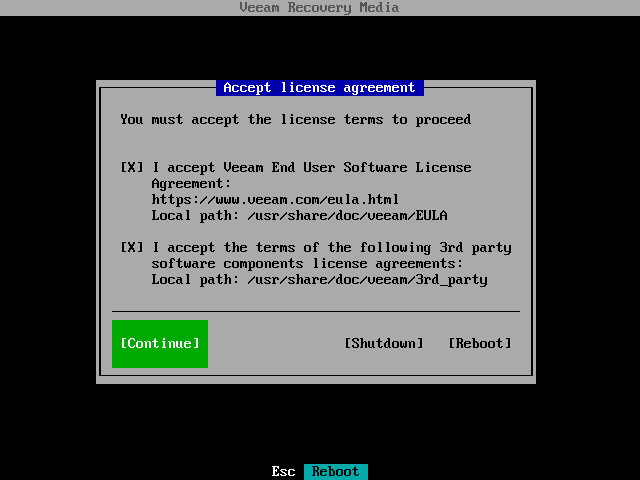
选择 Configure network,如下图所示:

因为备份数据是从 Veeam 的备份存储库中传输至要恢复的物理主机,所以需要设置物理服务器的网卡地址,如下图所示:

选择物理服务器网卡后,设置该网卡的 IP 地址,如下图所示:

然后选择“Restore volumes”,如下图所示:

在此一般选择“Add VBR server”,然后填写 Veeam Backup Server 的 IP 地址、用户名、密码,此时通过 Recovery Media 启动的系统会连接 Veeam Backup Server 的 10006 端口,需要确保 Veeam Backup Server 的 10006 端口打开,如下图所示:


选择 Veeam Backup Server 服务器后,Recovery Media 启动的系统会通过网络查找 Veeam Backup Server 所纳管 Repository 中的备份文件,选择备份任务的元数据后,可以选择备份数据的还原点,如下图所示:



选择还原点后,将物理主机的磁盘分区与备份数据进行对应,如下图所示:


将物理主机磁盘分区与备份数据对应后,即可开始恢复,如下图所示:

